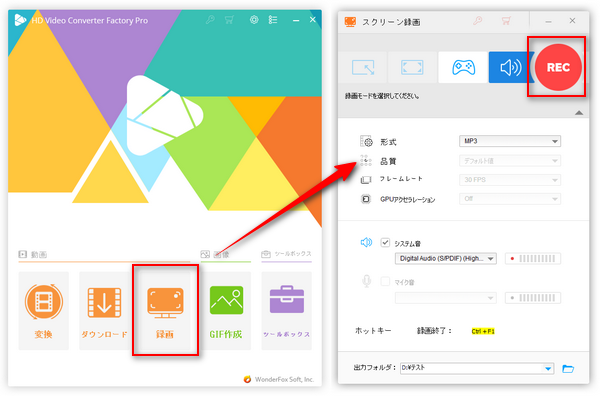


YouTubeにアップロードされた音楽でもいい、YouTube側が提供されている音楽でもいい、著作権で保護されているものが多いです。それらの音楽を録音などすれば、著作権侵害になり、違法になる可能性が高いです。どうしてもユーチューブの音楽を録音したいなら、著作権者から許可をもらうか、著作権フリーの音楽を録音してください。
そして、YouTubeの音楽を録音するには録音ツールが必要です。本文では、PC・iPhone・AndroidスマホでYouTubeの音楽を録音する方法についてわかりやすく説明いたします。
関連記事:YouTubeの音源をMP3としてダウンロード、YouTube動画を録画する
* 免責事項:WonderFoxは違法行為を推奨しておりません。本文で紹介した方法の利用に関しては、すべて自己責任でお願いいたします。
パソコンでユーチューブの音楽を録音するには、録音ソフトを利用するのは一番効率の高い方法です。次は、二つの録音ソフトを紹介させていただきます。
『WonderFox HD Video Converter Factory Pro』はWindowsで使える高機能の録音・録画ソフトです。簡単な手順でYouTubeの音楽を録音してMP3、WAV、AACまたはAC3として保存できます。また、YouTube動画やYouTubeライブ配信を画面録画することもできます。
その上に、ダウンロード機能も搭載されているので、URLを利用すればYouTubeから音楽や動画をダウンロードできます。さらに、保存したYouTube音楽を動画に使ったり、トリミングなどで編集したりすることもできます。
次は、このソフトでYouTubeの音楽を録音する方法を説明いたします。実際に試してみたいなら、このソフトを無料ダウンロードしてインストールしましょう。
WonderFox HD Video Converter Factory Proを立ち上げ、メイン画面で「録画」アイコンをクリックして録音設定画面に入ります。
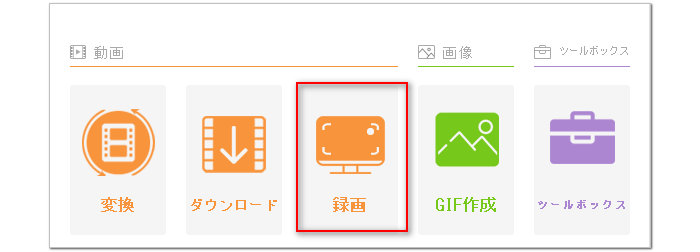

録音設定画面の上部で、「音声録音モード」をクリックします。
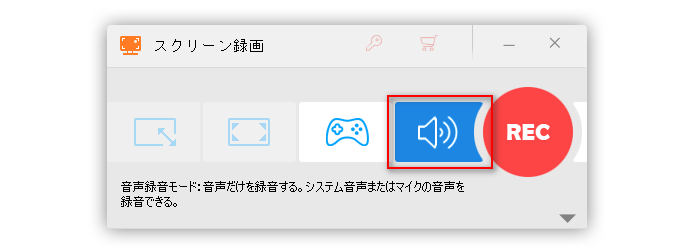

「形式」から録音形式を指定します。希望の形式がない場合、任意の形式で録音した後、このソフトの変換機能でほかの形式に変換することができます。
「システム音」にチェックを入れ、「マイク音」のチェックを外せば、パソコンで再生しているYouTubeの音楽を録音できます。
「▼」ボタンをクリックして録音ファイルの保存先を指定します。
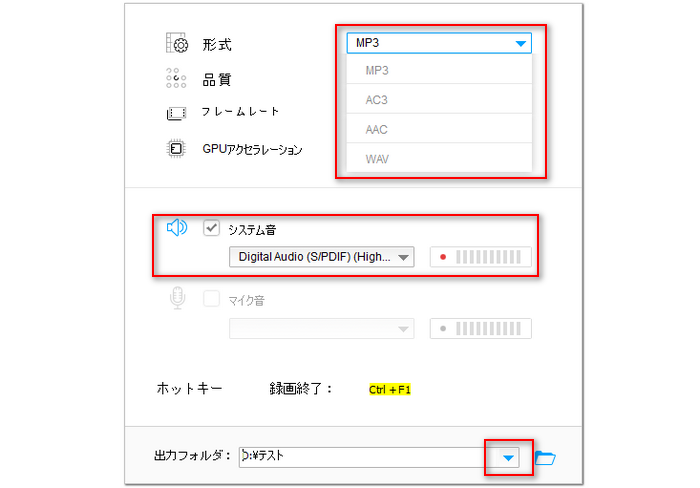
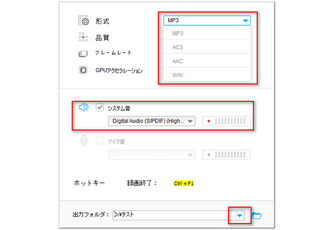
すべての設定が完了したら、上部の「REC」ボタンをクリックすれば、カウントダウン5秒後ユーチューブの音楽を録音できます。
録音を終了させるなら、ショートカットの「Ctrl」+「F1」を押せばいいです。
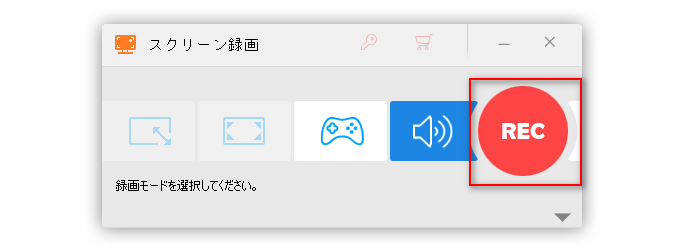
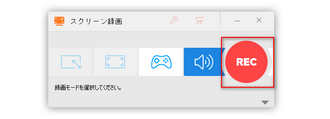
無料でYouTubeの音楽を録音するには、「Audacity」というソフトがおすすめです。これは音声ファイルを無料で編集できるソフトとして多くの人に愛用されていますが、録音機能も付いており、パソコンで流れているほとんどの音声を録音できます。YouTubeの音楽を録音する手順については、下記をご参考ください。
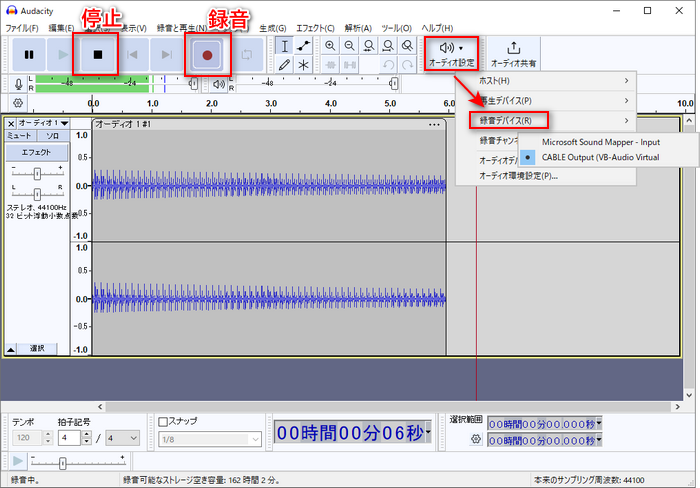
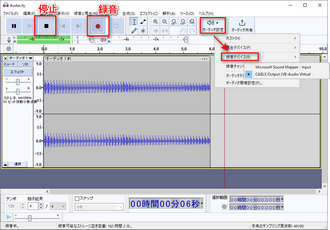
合わせて読みたい:AudacityでYouTubeを録音する方法
iPhoneやAndroidスマホでユーチューブの音楽を録音するには、内蔵のボイスレコーダーを利用するか、録音アプリを利用できます。次はそれぞれの方法を説明いたします。
iPhoneには「ボイスメモ」という無料の録音アプリが内蔵され、それを利用すればiPhoneで再生しているYouTube音楽を含む各種の音声を録音できます。使い方は以下の通りです。
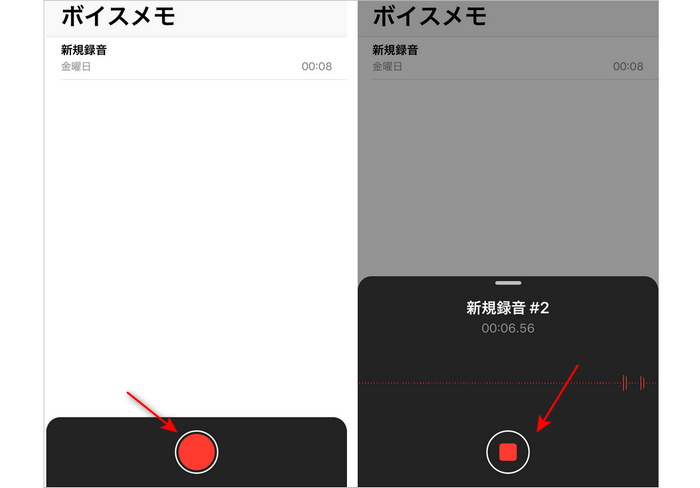
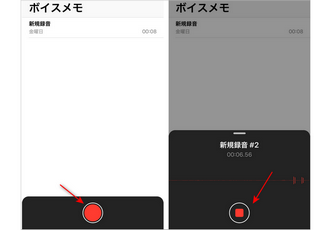
🔰ヒント:ボイスメモではYouTube音楽を録音できない場合、App Storeから別の録音アプリをインストールして試してみたい。
一部のAndroidスマホにはボイスレコーダーが搭載されているので、それを使ってYouTube音楽を録音することもできます。ボイスレコーダーが搭載されていない場合、録音アプリを利用することができます。
ここでは、「URecorder」というアプリでYouTubeの音楽を録音する手順について説明いたします。
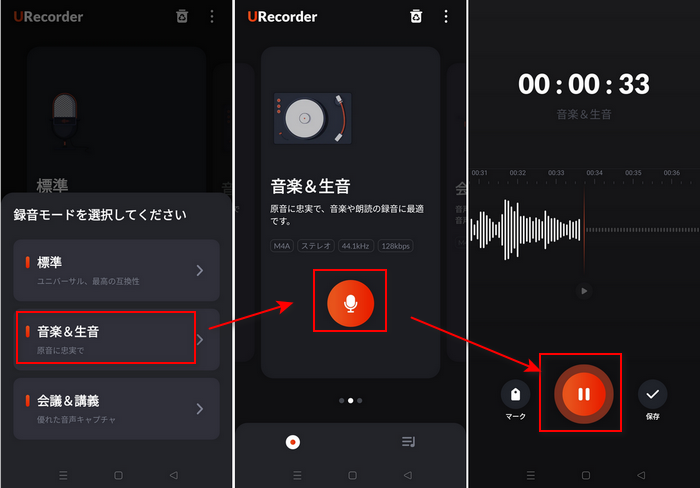
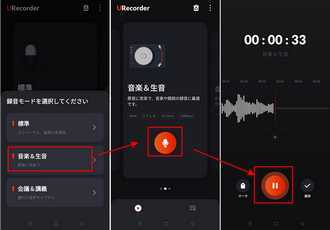
🔰ヒント:このアプリはデフォルトでAndroidスマホのマイクから入力される音声を録音するので、高品質でユーチューブの音楽を録音するには、雑音のない環境で行ってください。
以上は、PC・iPhone・AndroidスマホでYouTubeの音楽を録音する方法でした。お役に立てれば幸いです。
WonderFox HD Video Converter Factory ProはYouTubeの音楽を録音するだけではなく、ダウンロードするのもできます。自由にユーチューブの音楽を保存したいなら、ぜひ使ってみてください。
WonderFox HD Video Converter Factory Proを無料ダウンロード>> WonderFox HD Video Converter Factory Proを無料ダウンロード>>
利用規約 | プライバシーポリシー | ライセンスポリシー | Copyright © 2009-2025 WonderFox Soft, Inc. All Rights Reserved.